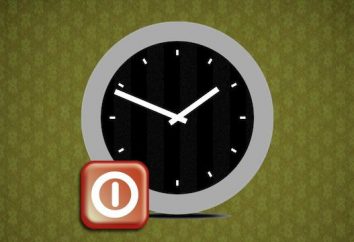Die Menschen nutzen die Computer für viele Jahre, aber Probleme aus dem Betrieb des Gerätes entstehen, noch sie aus dem Gleichgewicht entfernen. Oft sogar eine kleine Komplexität als Panel Sprache fehlt, so dass der Benutzer in Panik. 
Was ist die Sprachleiste, und warum es nötig ist
Dieses Panel ist ein Satz von Werkzeugen, die der Einfachheit halber werden auf dem Desktop angezeigt. Mit Hilfe der Sprachleiste können Sie das Layout direkt aus ändern in der Taskleiste, die sehr zeitsparend ist. Es zeigt ein Symbol, das die aktuelle Sprache definiert. Wenn das Toolkit verloren geht, gibt es die Anwender große Unannehmlichkeiten, so müssen Sie wissen , wie die Sprachleiste in Windows 7 wiederherstellen.
zwei der einfachsten Möglichkeiten, verwendet, um die Eingabesprache zu wechseln:
- Klicken Sie mit der linken Maustaste auf das Icon „Notification Area“ und wählen Sie die gewünschte Sprache aus.
- Aber wenn diese Methode aus irgendeinem Grunde nicht paßt, wird die Sprache von der Tastatur verändert. Um dies zu tun, drücken Sie die Tastenkombination Strg + Umschalt oder Alt + Shift.
Manchmal merkt der Benutzer , dass die verschwundene Sprachleiste von Windows 7, so schaltet das Layout unmöglich wird. Die Gründe für eine solche Situation kann sehr viel sein, von den fehlerhaften Aktionen des Benutzers und endend mit „Störungen“ des Systems. Oft fanden die Komplexität nach Drittanbieter-Software-Produkte zu installieren, die den Betrieb der Vorrichtung zu optimieren. Um die Arbeit zu organisieren, ist es notwendig zu wissen, wie die Sprachleiste in Windows 7 wiederherstellen.
rebooten
Die einfachste und einfache Möglichkeit, den Tool-Kit zu helfen Rückkehr ist es, den Computer neu zu starten. Aber diese Methode funktioniert nicht immer, so dass Sie wissen sollten, und andere Möglichkeiten, um die Sprachleiste von Windows 7 zurückzukehren.
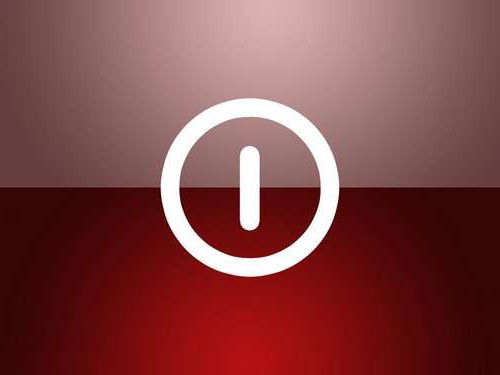
Aktivieren Sie Sprachlayout, können Sie die Taskleiste. Im „Symbolleiste“ im Menü markieren Sie die Zeile „Sprachleiste“ aktivieren. Aber manchmal gibt es keine solche Artikel. In diesem Fall sollten Sie „Systemsteuerung“ wählen und wählen Sie „Regions- und Sprachoptionen.“ In der Registerkarte „Sprachen“ müssen Sie den Punkt „Einstellungen“ finden und die Presse „Language Bar.“ Im Fenster sollten Sie die Option „Zeigen Sie die Sprachleiste“ ermöglichen. Nun sollte es erscheinen.
In dem Fall, wo die wiederum auf der Sprachleiste von Windows 7 so, die nicht funktionierten, und die Option „Language Bar“ nicht verfügbar ist, führen Sie die folgenden Schritte aus:
-
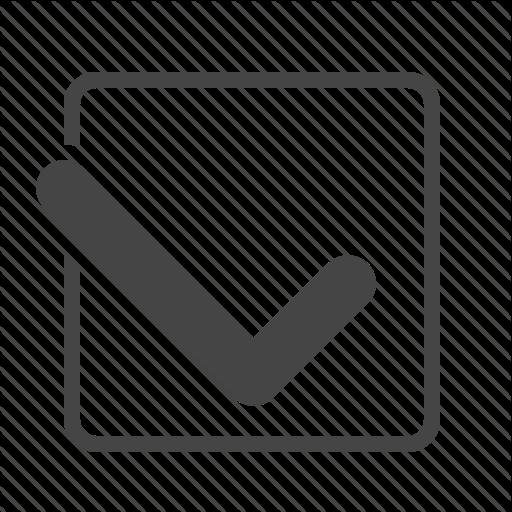
Auf der Registerkarte „Systemsteuerung“, um den Punkt zu finden „Regions- und Sprachoptionen.“
- Wählen Sie „Sprache“ und drücken Sie die Option „Erweitert“. Es ist zu prüfen, ob die Leitung aktiviert ist, „erweiterten Textdienste deaktivieren“. Wenn diese Option deaktiviert ist, wird die Sprachleiste angezeigt.
Manchmal wählt der Benutzer aus Versehen „die Sprachleiste anzeigen“ und nachdem sie am oberen Rand des Bildschirms angezeigt wird, und es ist nicht sofort offensichtlich. Um es in die Taskleiste zurückzukehren, einfach rollt das Fenster nach oben.
In der Registerkarte „Allgemein“ hat zwei Layouts: in russischer und in englischer Sprache. Sie können die Sprache bei Bedarf hinzufügen oder ändern. Wenn alle Änderungen vorgenommen werden, müssen Sie Ihre Wahl bestätigen „verankert in der Taskleiste“ auswählen und auf OK klicken. Wenn das nicht hilft, sollten Sie zum nächsten gehen.
Task-Scheduler
Die Sprachleiste wird mit dem Taskplaner verbunden, so dass Sie müssen sicherstellen, dass der Dienst ordnungsgemäß funktioniert. Um dies zu überprüfen, müssen Sie die richtige Taste auf das Symbol „Computer“ klicken und wählen Sie das „Management“ -Option. In den „Diensten und Anwendungen“ auf der rechten Seite ist der Punkt „Task Scheduler“. Er sollte in einwandfreiem Zustand sein. Starttyp muss auf dem Modus eingestellt werden „automatisch“.
In dem Fall , in dem der Scheduler korrekt funktioniert, aber verschwundene Sprachleiste Windows 7 und nicht erscheint, müssen Sie prüfen , ob der Auftrag in dem Scheduler aktiviert wird. Um dies zu tun, müssen Sie folgendes tun:
- Im Menü „Start“, gibt es eine Suchleiste ist, ist es notwendig, einen „Scheduler“ und Hervorragende Ergebnisse wählen Sie die zu verschreiben „Task Scheduler“.
- es gibt Scheduler Library „im Fenster auf der linken Seite. Wählen Sie dann Microsoft, Windows und TextServicesFramework. Nach Abschluss aller Anweisungen, kann der Benutzer verstehen, wie die Sprachleiste in Windows 7 wiederherstellen.
- MsCtfMonitor Aufgabe wird es auf der rechten Seite befindet. Sie müssen sich auf das rechte Maustaste klicken, und wählen Sie „aktivieren“. Wenn diese Option nicht vorhanden ist, und zeigt nur die Funktion „Deaktivieren“, dann werden alle Einstellungen korrekt eingestellt sind.
Wie eine neue Aufgabe erstellen MsCtfMonitor
Aber es geschieht so, dass es kein Problem MsCtfMonitor. In diesem Fall muss es erstellt werden. Dazu gehen Sie folgendermaßen vor:
- MsCtfMonitor herunterladen und entpacken Sie die Datei.
- Der rechten Maustaste auf den Eintrag TextServicesFramework und wählen Sie ‚Import Aufgabe."
- Nachdem Sie die heruntergeladene Datei, um das Problem zu schließen und den Computer neu starten.

Hilfsverfahren
Einige Benutzer sind besser geeignet eine andere Art und Weise, wie die Sprachleiste in Windows wiederherstellen 7. Es gibt ein spezielles Programm Punto Switcher, aber es ist besser von den offiziellen Quellen zum Download bereit. Es ist nicht wiederherstellen das Panel beabsichtigt, aber es ist zum Zwecke der Erkennung von Sprache verwendet, die verwendet wird. Es ist ziemlich bequem, sowie die Layout-Änderungen.
Das Programm hat einen weiteren unbestreitbaren Vorteil: verschiedene Kombinationen von Tasten zum Umschalten des Layouts verwendet werden. Es ist sehr bequem für diese Zwecke nur eine Taste zu verwenden. Um diese Parameter zu setzen, müssen Sie einen Rechtsklick auf das Programm-Icon und wählen Sie „Einstellungen“. Wählen Sie dann die „Allgemein“ und dann auf den Abschnitt gehen „Umschalten das Layouts …“, und es markiert die entsprechende Option.
Wenn der Benutzer ein System in vielen Sprachen haben muß, aber meistens funktioniert es mit den beiden, ist es angebracht, eine Zecke „nur … / …“ zu etablieren. Es ist viel einfacher die Aufgabe.
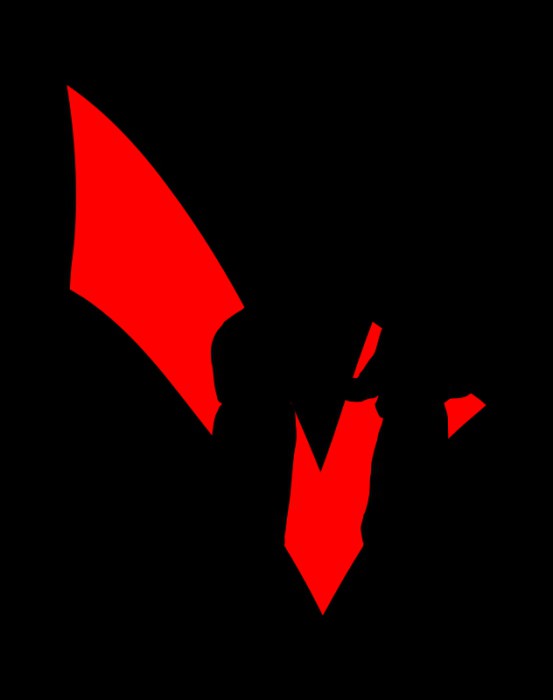
Wiederherstellen Sprachen Panel durch die REG-Datei
Um Windows 7 Sprachleiste zu installieren, müssen Sie REG-Datei verwenden. Es enthält Informationen, die zum Ändern der Registrierung wird in der Lage und ctfmon.exe Arbeit zu beheben. Der Text in der Notebook wollen Sie in REGEN-Format speichern, und es dann erneut ausführen. Danach verließ den Computer neu zu starten.
Oft Layout Probleme mit der Sprache in dem Fall auftreten, in denen der Standard Russisch ausgewählt. Ein Versuch wert, es zu Englisch zu wechseln. Vielleicht wird dies den Benutzer des Problems entlasten.